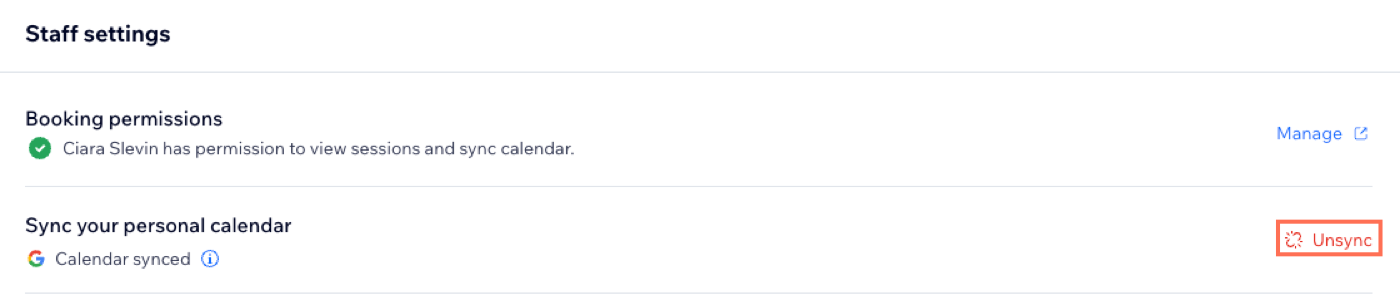Wix Bookings: sincronizar calendários pessoais dos membros da equipe com o calendário de agendamentos
3 min
Neste artigo
- Dar permissões de agendamento ao membro da equipe
- Convidar membros da sua equipe para sincronizar seus calendários pessoais com o Wix Bookings
- Aceitar o convite para sincronizar um calendário
- Dessincronizar o calendário pessoal de um membro da equipe
Convide os membros da sua equipe para sincronizar os calendários pessoais e de agendamentos. Isso os ajuda a manter o controle sobre a agenda e evitar agendamentos duplos.
Dar permissões de agendamento ao membro da equipe
Antes de convidar um membro da equipe para sincronizar calendários, você precisa dar permissões de agendamento. Depois que o membro da sua equipe aceitar o convite, ele pode sincronizar seu calendário pessoal de agendamentos e gerenciar seus próprios clientes e sessão.
Para dar permissões de agendamento ao seu membro da equipe:
- Vá para Equipe no painel de controle do seu site.
- Clique no membro da equipe relevante.
- Clique em Dar permissões.

- Adicione o email do membro da sua equipe.
- Clique em Enviar convite.
- O membro da sua equipe clica em Aceitar convite no email que ele recebe.
Convidar membros da sua equipe para sincronizar seus calendários pessoais com o Wix Bookings
Convide os membros da sua equipe para sincronizar seus agendamentos e calendários pessoais para facilitar o gerenciamento dos seus horários.
Observação:
Cada membro da equipe precisa do seu próprio endereço de email individual para sincronizar seu calendário pessoal. Não é possível que vários membros da equipe usem o mesmo endereço de email.
Para convidar membros da sua equipe para sincronizar seus calendários pessoais:
- Vá para Equipe no painel de controle do seu site.
- Clique no membro da equipe relevante.
- Clique em Convidar para sincronizar calendário.
- (Opcional) Edite o email para convidar o membro da sua equipe.
- Clique em Convidar por email.
- O membro da sua equipe clica em Aceitar convite no email que ele recebe.
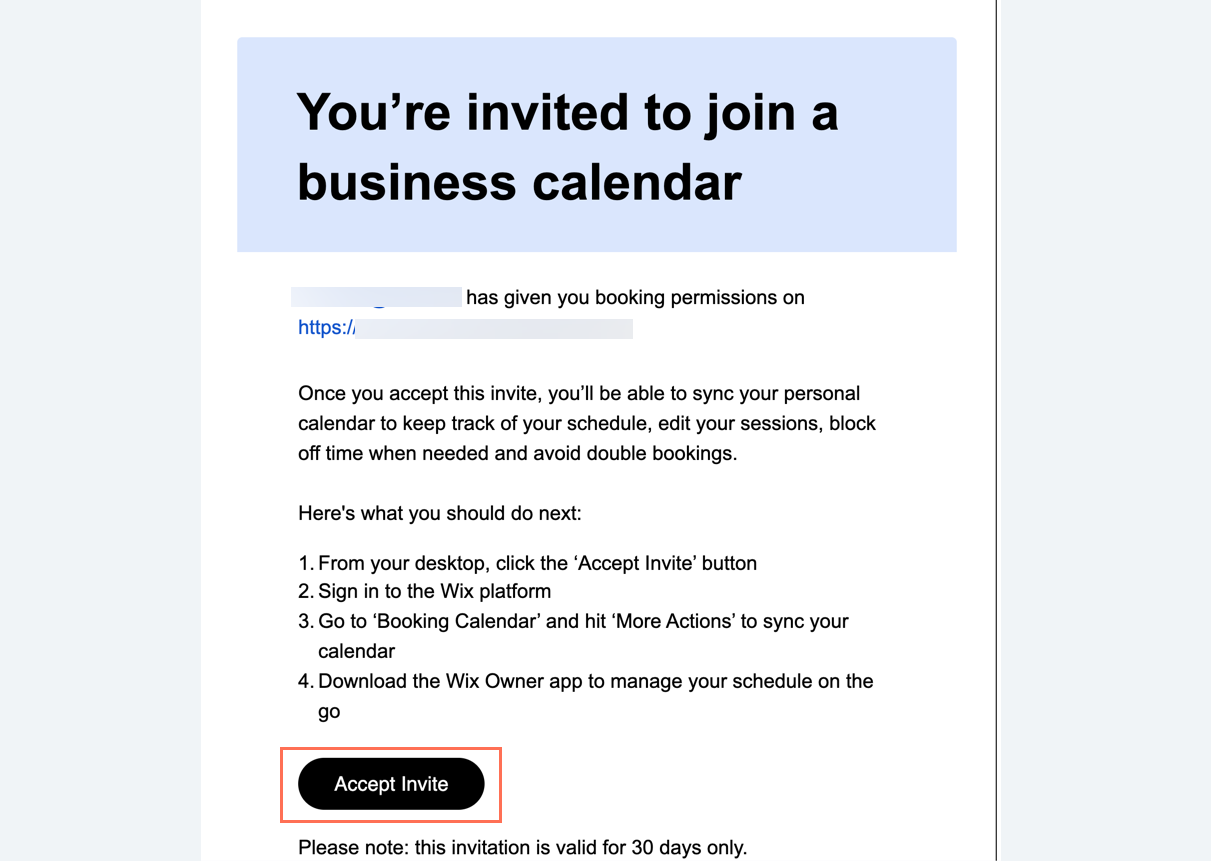
Qual é o próximo passo?
Após sincronizar o calendário pessoal de um membro da equipe, seus compromissos particulares aparecem como "Ocupado" no calendário do Wix Bookings e os clientes não podem agendar horários nesses horários.
Aceitar o convite para sincronizar um calendário
Ao enviar o convite para um membro da equipe, você pode explicar o processo abaixo para concluir a sincronização dos calendários.
Importante:
Sua equipe só pode aceitar seus convites para sincronizar usando o desktop. Atualmente, não é possível concluir o processo de sincronização pelo celular.
Para aceitar o convite para sincronizar os calendários:
- Clique no link Aceitar convite.
- Configure uma conta Wix e faça login no seu site.
- Clique em Sincronizar calendários.
- Clique em Sincronizar ao lado dos calendários relevantes (Google Agenda, calendário da Apple ou Outlook ou Office 365).
- Clique em Continuar para conceder as permissões necessárias.
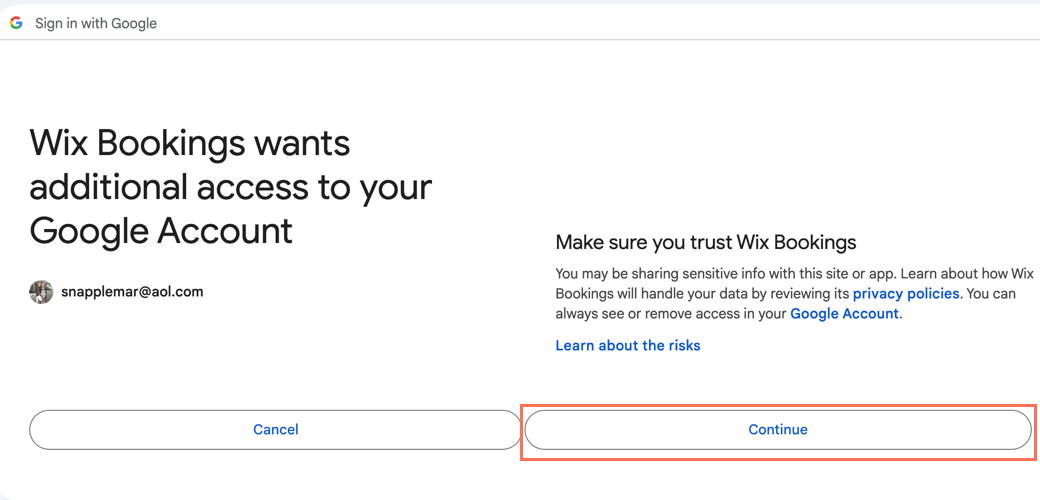
Dessincronizar o calendário pessoal de um membro da equipe
Os membros da equipe podem desconectar ou alterar seu calendário pessoal para outro provedor de email compatível a qualquer momento. Eles podem fazer isso através do calendário de agendamentos no seu site, do mesmo modo com fizeram quando sincronizaram o calendário. Você pode compartilhar as etapas abaixo com eles para explicar como dessincronizar seus calendários pessoais.
Observação:
Apenas os membros da equipe podem dessincronizar seus calendários pessoais do Wix Bookings. Você pode excluir membros da equipe do seu site se necessário.
Para dessincronizar o calendário pessoal de um membro da equipe:
- Vá para Equipe no painel de controle do seu site.
- Clique no membro da equipe relevante.
- Clique em Dessincronizar em Configurações de equipe.
- Clique em Dessincronizar novamente para confirmar.